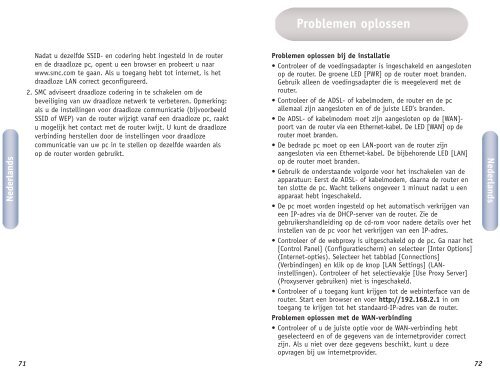SMCWBR14T-G SMCWBR14T-G 802.11g 108Mbps Wireless ...
SMCWBR14T-G SMCWBR14T-G 802.11g 108Mbps Wireless ...
SMCWBR14T-G SMCWBR14T-G 802.11g 108Mbps Wireless ...
You also want an ePaper? Increase the reach of your titles
YUMPU automatically turns print PDFs into web optimized ePapers that Google loves.
Nederlands<br />
71<br />
Nadat u dezelfde SSID- en codering hebt ingesteld in de router<br />
en de draadloze pc, opent u een browser en probeert u naar<br />
www.smc.com te gaan. Als u toegang hebt tot internet, is het<br />
draadloze LAN correct geconfigureerd.<br />
2. SMC adviseert draadloze codering in te schakelen om de<br />
beveiliging van uw draadloze netwerk te verbeteren. Opmerking:<br />
als u de instellingen voor draadloze communicatie (bijvoorbeeld<br />
SSID of WEP) van de router wijzigt vanaf een draadloze pc, raakt<br />
u mogelijk het contact met de router kwijt. U kunt de draadloze<br />
verbinding herstellen door de instellingen voor draadloze<br />
communicatie van uw pc in te stellen op dezelfde waarden als<br />
op de router worden gebruikt.<br />
Problemen oplossen<br />
Problemen oplossen bij de installatie<br />
• Controleer of de voedingsadapter is ingeschakeld en aangesloten<br />
op de router. De groene LED [PWR] op de router moet branden.<br />
Gebruik alleen de voedingsadapter die is meegeleverd met de<br />
router.<br />
• Controleer of de ADSL- of kabelmodem, de router en de pc<br />
allemaal zijn aangesloten en of de juiste LED’s branden.<br />
• De ADSL- of kabelmodem moet zijn aangesloten op de [WAN]poort<br />
van de router via een Ethernet-kabel. De LED [WAN] op de<br />
router moet branden.<br />
• De bedrade pc moet op een LAN-poort van de router zijn<br />
aangesloten via een Ethernet-kabel. De bijbehorende LED [LAN]<br />
op de router moet branden.<br />
• Gebruik de onderstaande volgorde voor het inschakelen van de<br />
apparatuur: Eerst de ADSL- of kabelmodem, daarna de router en<br />
ten slotte de pc. Wacht telkens ongeveer 1 minuut nadat u een<br />
apparaat hebt ingeschakeld.<br />
• De pc moet worden ingesteld op het automatisch verkrijgen van<br />
een IP-adres via de DHCP-server van de router. Zie de<br />
gebruikershandleiding op de cd-rom voor nadere details over het<br />
instellen van de pc voor het verkrijgen van een IP-adres.<br />
• Controleer of de webproxy is uitgeschakeld op de pc. Ga naar het<br />
[Control Panel] (Configuratiescherm) en selecteer [Inter Options]<br />
(Internet-opties). Selecteer het tabblad [Connections]<br />
(Verbindingen) en klik op de knop [LAN Settings] (LANinstellingen).<br />
Controleer of het selectievakje [Use Proxy Server]<br />
(Proxyserver gebruiken) niet is ingeschakeld.<br />
• Controleer of u toegang kunt krijgen tot de webinterface van de<br />
router. Start een browser en voer http://192.168.2.1 in om<br />
toegang te krijgen tot het standaard-IP-adres van de router.<br />
Problemen oplossen met de WAN-verbinding<br />
• Controleer of u de juiste optie voor de WAN-verbinding hebt<br />
geselecteerd en of de gegevens van de internetprovider correct<br />
zijn. Als u niet over deze gegevens beschikt, kunt u deze<br />
opvragen bij uw internetprovider.<br />
72<br />
Nederlands